Liquid by Quoine(リキッドバイコイン)で取引履歴と年間取引報告書をダウンロードする方法

仮想通貨の納税額の確定をするために、各取引所の取引履歴が必要となります。
この記事では、仮想通貨取引所Liquid by Quoine(リキッドバイコイン)で、取引履歴と年間取引報告書をダウンロードする方法をまとめました。
取引履歴と年間取引報告書の使い分けについて
取引履歴と年間取引報告書は、税金の損益計算や確定申告に使用します。
それぞれの違いは、仮想通貨の利益を移動平均法で計算するか、総平均法で計算するかという違いがあります。
- 取引履歴:移動平均法で利益計算する場合に使用。取引の利益を正確に把握できるが、計算がややこしい
- 年間取引報告書:総平均法で利益計算する場合に使用。計算は非常に簡単だが、計算結果は正確なものではない可能性もある
移動平均法、総平均法のどちらで算出した利益金額でも、確定申告に利用することができますので、好みに応じて取引履歴をダウンロードし、計算すれば良いです。
年間取引報告書は、納税者が個人でも簡単に利益計算を行えるように考案されたもので、計算用のエクセルファイルも公開されています。
詳しくは以下の国税庁Webページを参照ください。
Liquid by Quoine(リキッドバイコイン)で取引履歴をダウンロードする方法
Liquid by Quoine(リキッドバイコイン)で取引履歴をダウンロードする方法を紹介します。
Liquid by Quoine(リキッドバイコイン)公式サイトにログインすると、以下のような画面が表示されますので、右上の「ウォレット」をクリックします。
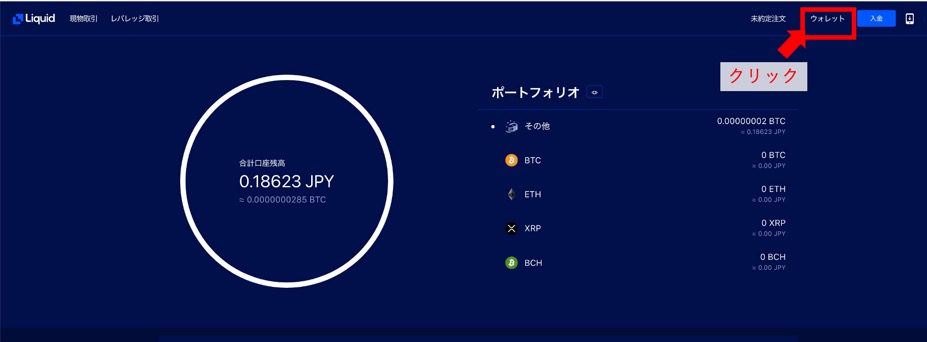
資産メニューが表示されるので、「取引履歴」をクリックします。
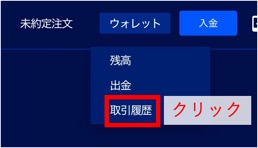
取引履歴が一覧表示されます。
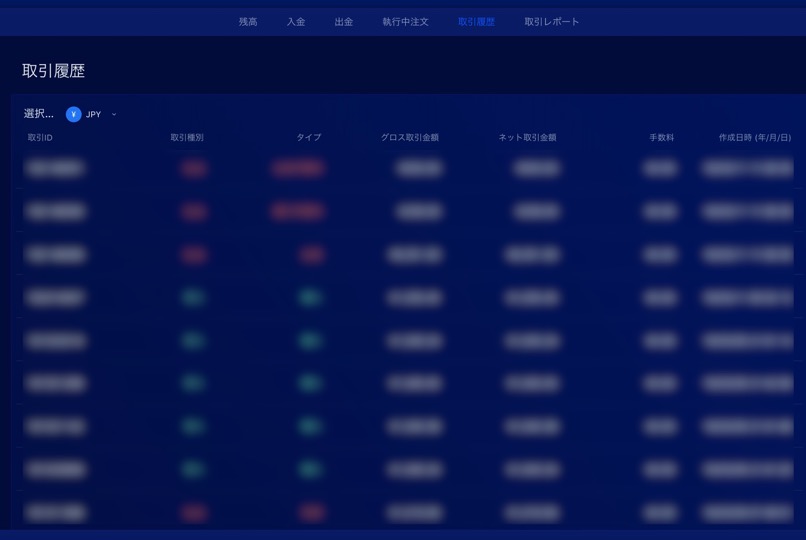
ページの下部に、取引履歴をダウンロードできるコーナーがあります。
期間を設定して、「取引レポートをメールで送信」をクリックすると、メールで取引履歴のCSVファイルが届きます。ただし、設定できる期間が最長90日間となっています。1年分の履歴を取得する場合は、分割して送信してください。
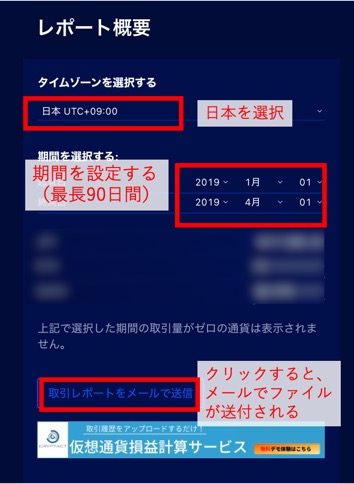
メールで届いたファイルをマイクロソフトエクセルなどで開くと、以下のような形式になっている事が確認できます。
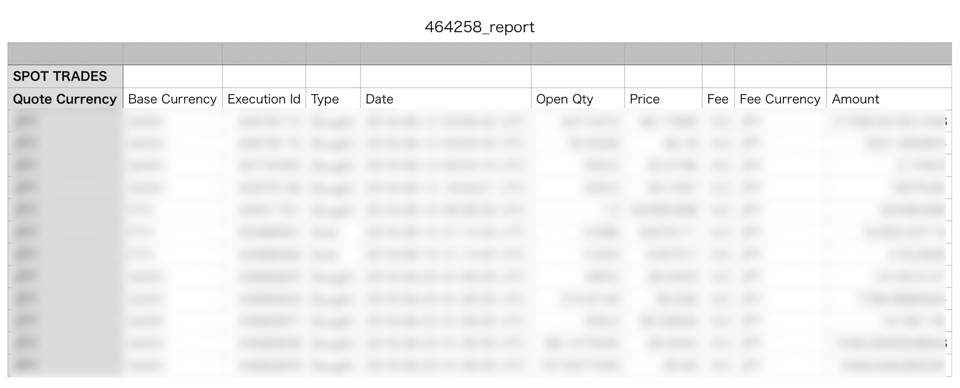
Liquid by Quoine(リキッドバイコイン)で入出金履歴をダウンロードする方法
Liquid by Quoine(リキッドバイコイン)の取引履歴には、入出金履歴が含まれていないので、別途ダウンロードする必要があります。
入金履歴をダウンロードする方法
アカウントページから、「入金」タブを選択すると、入金ページが表示されます。
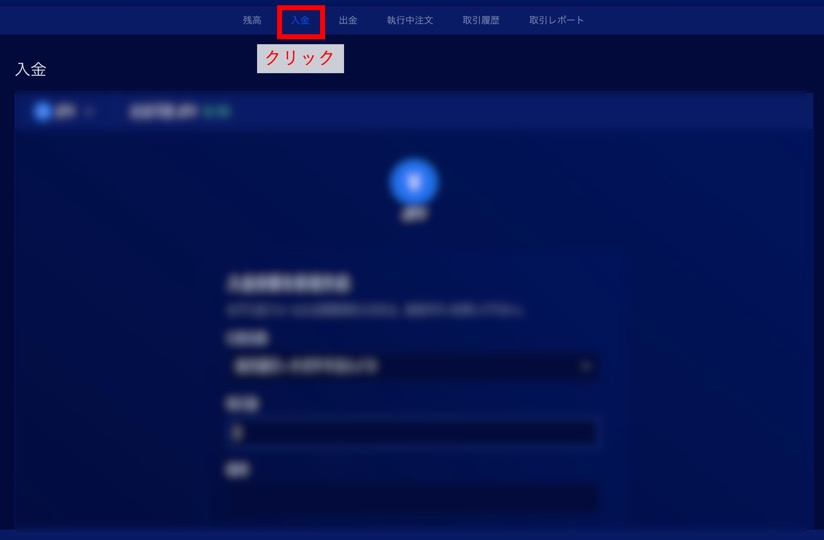
ページの下部に、入金履歴が表示されていますので、履歴を選択し、コピーして、エクセルなどに貼り付けます。
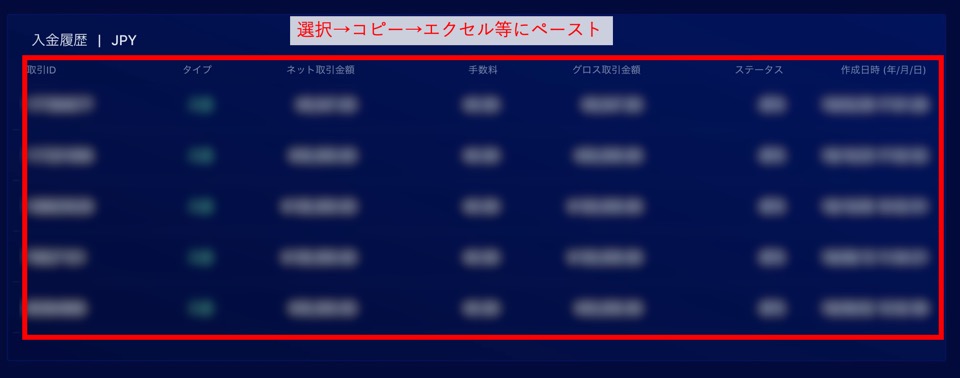
出金履歴をダウンロードする方法
アカウントページから、「出金」タブを選択すると、出金ページが表示されます。
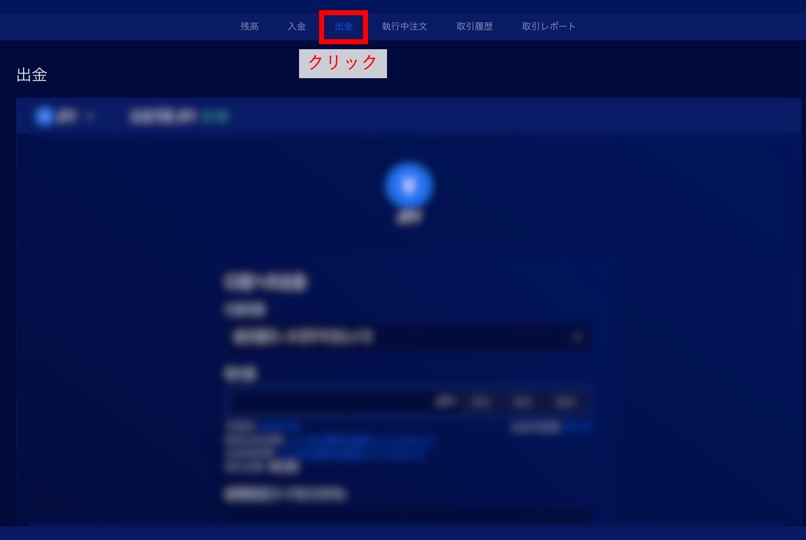
ページの下部に、出金履歴が表示されていますので、履歴を選択し、コピーして、エクセルなどに貼り付けます。
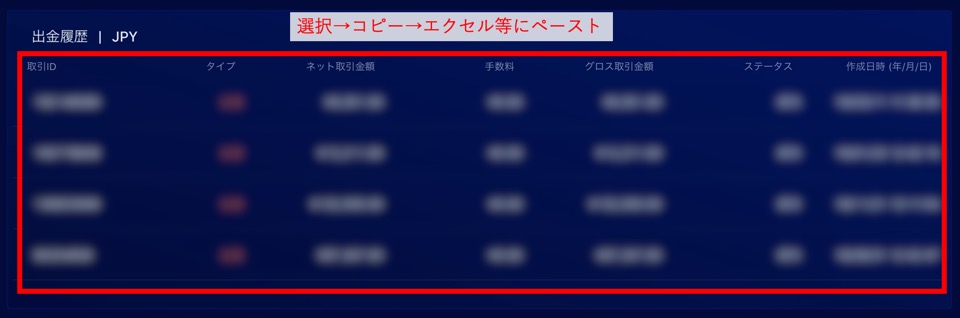
Liquid by Quoine(リキッドバイコイン)で年間取引報告書をダウンロードする方法
続いて、年間取引報告書をダウンロードする方法を説明します。
アカウントページ内で、①「取引レポート」タブをクリック→②「年間取引報告書」をクリック→③期間を指定→④検索とすると、年間取引報告書のダウンロードリンクが表示されます。
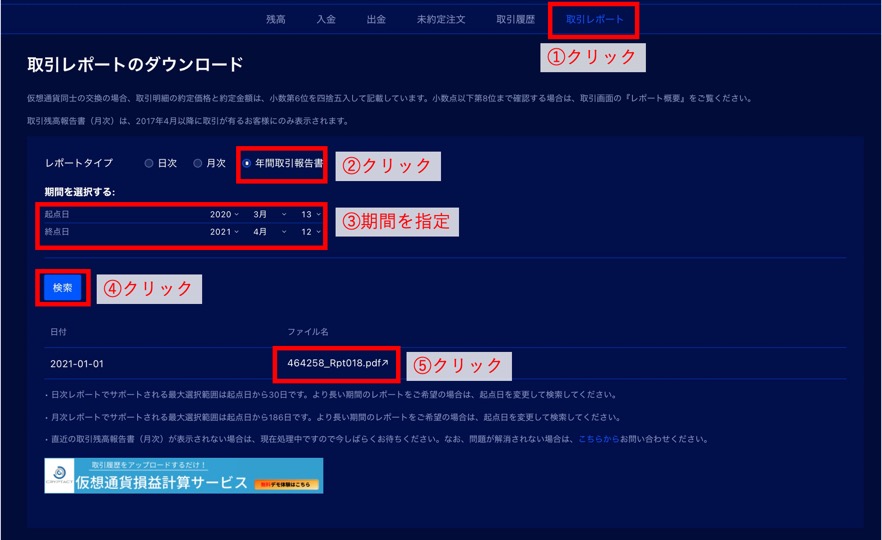
ダウンロードするファイル名をクリックすれば、PDFファイルを取得することができます。
仮想通貨の利益計算が終わったら
仮想通貨の利益計算が終わったら、計算結果を経費などと合わせて確定申告書に記入し、確定申告を行うこととなります。
確定申告でお悩みがある場合や、税金対策・節税を検討している場合は、問い合わせフォームからお気軽に相談ください。
